구글 어시스턴트 끄기 설정 방법
최근 핸드폰에는 여러 가지 음성 지원 시스템이 적용되어 있습니다. 네이버에는 '음성' 검색을 할 수 있는 기능이 있어서 라디오에서 나오는 음악을 일정 시간 들려주면 노래 제목을 알려주는 서비스도 있습니다. 또한 구글에도 구글 어시스턴트 기능이 있어 음성으로 여러 가지 검색을 할 수 있는 기능을 제공하고 있습니다. 하지만 개인적으로는 많이 사용하지 않는데 의도하지 않는 경우에 작동을 하는 경우가 있습니다. 그래서 구글 어시스턴트 끄기 쉽게 하는 방법을 알아보겠습니다.

구글 어시스턴트란?
구글에서 제공하고 있는 구글 어시스턴트는 음성을 이용해서 유튜브 플레이 리스트를 호출할 수도 있고 동네 맛집을 검색할 수도 있습니다. 또한 핸드폰에 설치되어 있는 앱에서 좋아하는 요리 레시피를 검색할 수도 있습니다.

구글 어시스턴트 활용
구글 어시스턴트는 잘 활용하면 여러가지 부분에서 많은 도움을 받을 수 있습니다. 예를 들면 일정을 음성으로 저장할 수 있습니다. '오후 6시에 장보기 알람 설정해 줘'라고 말하면 해당 시간에 알람이 설정됩니다. 또한 '쇼핑 목록에 우유 추가해 줘'라고 말하면 쇼핑 리스트에 우유가 추가되기도 합니다.
그리고 가장 많이 활용하는 부부분은 궁금증을 해결할때 이용합니다. 예를 들어 스페인어로 사랑해가 궁금할 때 '사랑해를 스페인어로 번역'이라고 말하면 스페인어 사랑해가 검색됩니다. 이와 같이 일상생활에서 많은 부분에 도움을 받을 수 있습니다.
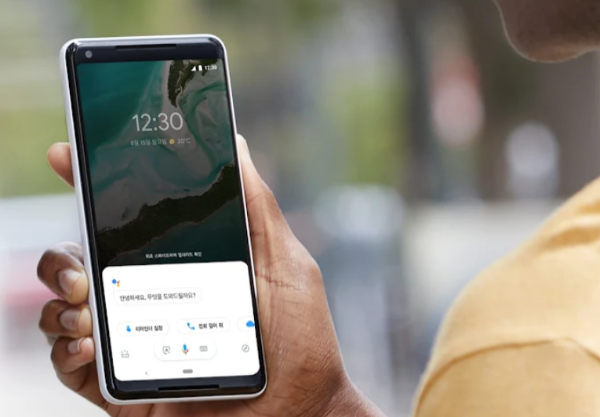
구글 어시스턴트 끄기
하지만 여러 유용한 활용 방법이 있음에도 사용하지 않을 경우에 갑자기 기능이 활성화 되면 난처할 때가 있습니다. 이럴 경우에는 아예 구글 어시스턴트 끄기를 설정해놓으면 됩니다. 그 방법을 단계별로 알아보겠습니다.

가장 먼저 휴대폰에서 설정 메뉴인 톱니바퀴 모양의 아이콘을 찾아서 들어갑니다. 그럼 위와 같은 설정 메뉴들이 나오는데 여기서 'Google 설정' 을 선택합니다.

구글 설정 메뉴에서는 내가 사용하고 있는 구글관련 앱이나 시스템에 대한 모든 설정을 할 수 있습니다. 그중에서 'Google 앱 설정' 메뉴를 선택합니다.
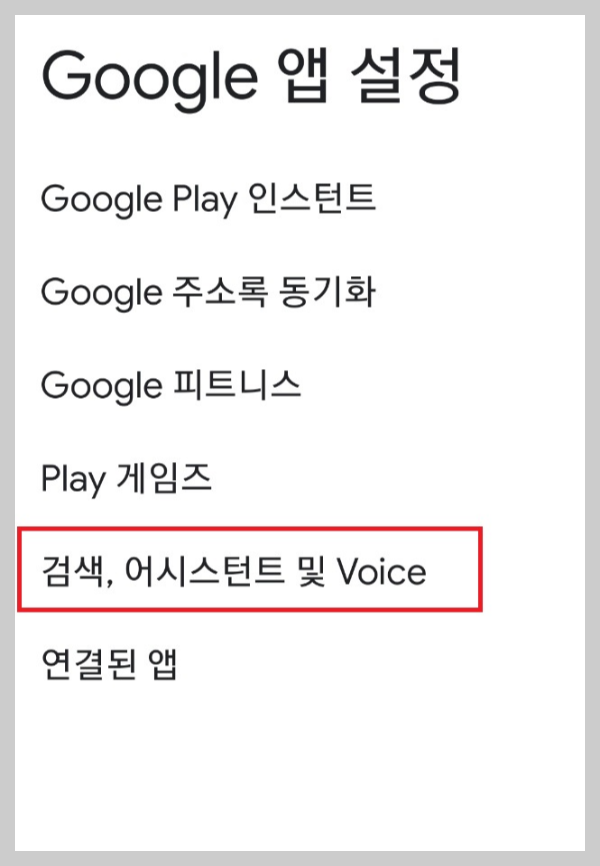
구글 앱 설정 메뉴에는 구글 플레이 인스턴트, 구글 주소록 동기화, 구글 피트니스, 구글 게임즈 그리고 검색, 어시스턴트 및 Voice 메뉴가 있습니다. 여기서 '검색, 어시스턴트 및 Voice'를 선택합니다.
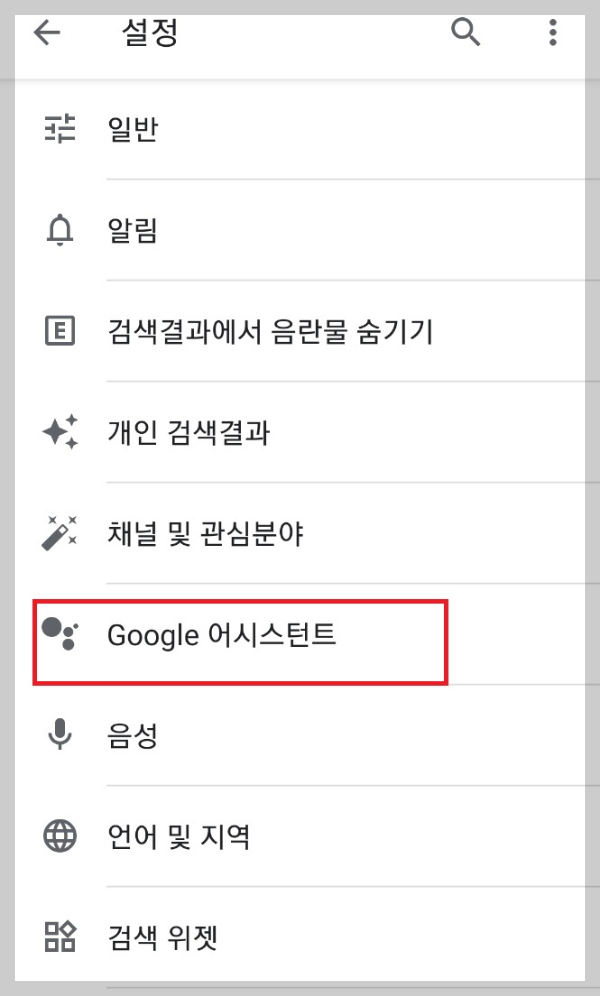
다음으로 화면 중간에 있는 Google 어시스턴트 메뉴를 선택해서 들어가면 구글 어시스턴트 설정을 변경할 수 있습니다.

어시스턴트의 일반 설정을 관리 할 수 있는 메뉴인 '일반' 항목을 선택해서 들어가면 설정을 변경할 수 있습니다.
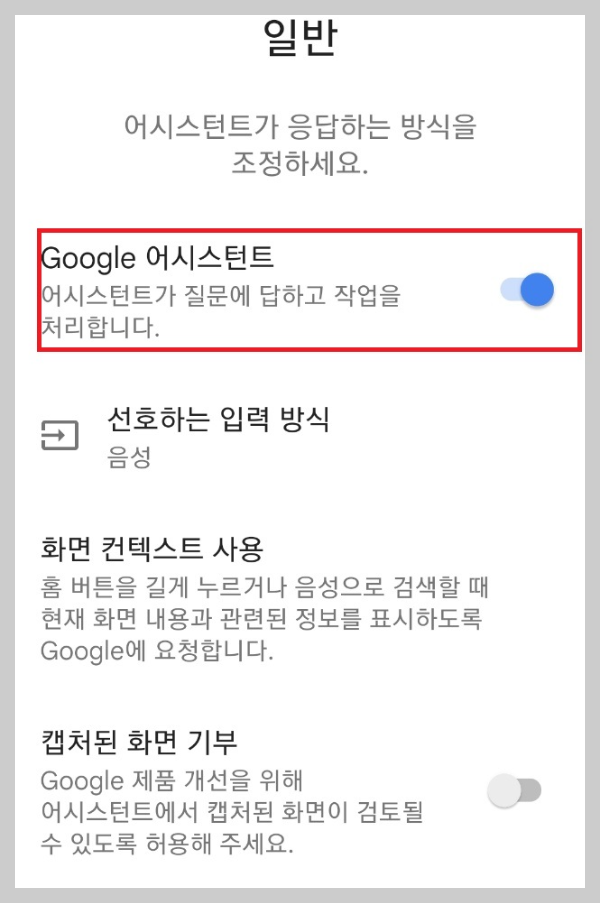
구글 어시스턴트가 켜져 있는 상태는 위의 사진과 같이 활성화되어 있습니다. 이 상태에서는 어시스턴트가 질문에 답하고 작업을 처리하는 일을 수행하는 것입니다. 끄기 위해서는 파란색으로 되어 있는 설정 바를 터치합니다.

슬라이드 바를 터치하면 위와 같이 어시스턴트 끄기를 했을 때 어떤 내용이 있는지 공지하는 팝업이 나옵니다. 그리고 그 아래에 있는 '끄기' 메뉴를 선택하면 내 휴대폰에서 구글 어시스턴트 끄기가 완료됩니다.

만약에 구글 어시스턴트는 사용하고 싶지만 뜻하지 않는 음성에 반응하는 것을 막아놓고 사용할 수도 있습니다. 바로 구글 어시스턴트 입력 방식에서 선호하는 방식을 음성이 아니라 키보드로 선택해 놓으면 원하지 않는 음성 반응을 없애고 사용할 수 있습니다.
'IT정보' 카테고리의 다른 글
| 미니언즈2 7월 20일 개봉 예고편 (0) | 2022.06.27 |
|---|---|
| 카카오톡 백업 대화내용 복원하는 방법 (0) | 2022.06.27 |
| 갤럭시 휴지통 비우기 복원 하는 방법 (0) | 2022.06.23 |
| 일론 머스크 스타링크 한국진출 발표 (0) | 2022.06.22 |
| url 단축 아주 쉽게 하는 방법 비틀리 (0) | 2022.06.21 |




댓글